
Photoshop CS6 හි මෝස්තර ස්ථාපනය කිරීමට මෙම පාඩම ඔබට උපකාරී වනු ඇත. වෙනත් අනුවාද සඳහා, ඇල්ගොරිතම එක සමාන වනු ඇත.
Photoshop හි මෝස්තර සවි කිරීම
ආරම්භ කිරීමට, නව මෝස්තර සමඟ ගොනුව අන්තර්ජාලයෙන් බාගත කර එය සංරක්ෂිත නම් එය ඉවත් කරන්න.
- Photoshop වැඩසටහන විවෘත කර ටැබ් එකේ තිරයේ ඉහළින් ප්රධාන මෙනුව වෙත යන්න "සංස්කරණය - කට්ටල - කට්ටල කළමනාකරණය" ("සංස්කරණය - පෙරචී කළමනාකරු").
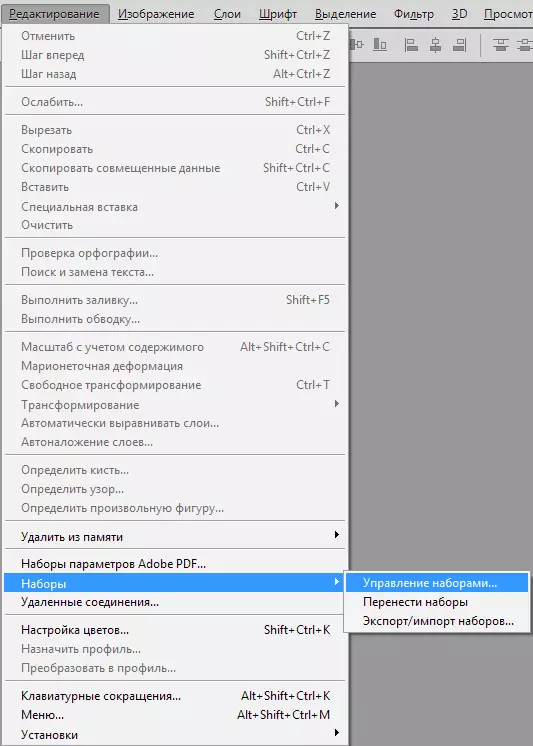
මෙම කවුළුව දිස්වනු ඇත:
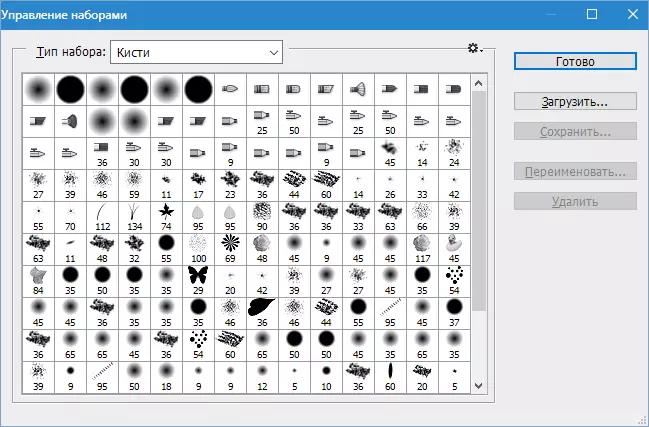
- වම් මූසික බොත්තම එබීමෙන් කුඩා කළු ඊතලයක් සහ දිස්වන ලැයිස්තුවෙන් ක්ලික් කරන්න, අතිරේක වර්ගය තෝරන්න - "මෝස්තර" ("මෝස්තර") බොත්තම ඔබන්න "බාගත" ("පූරණය").
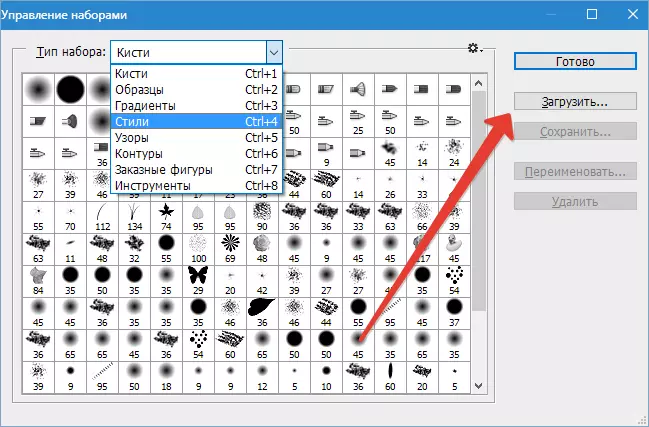
- "ගවේෂක" කවුළුව දිස්වේ. මෙහිදී ඔබ මෝස්තර සහිත බාගත කළ ගොනුවේ ලිපිනය සඳහන් කරයි. මෙම ගොනුව අපගේ ඩෙස්ක්ටොප් එකේ හෝ බාගත කළ එකතු කිරීම් සඳහා විශේෂ ෆෝල්ඩරයක තබා ඇත. මේ අවස්ථාවේ දී, ඔහු "ෆෝල්ඩරයේ පිහිටා ඇත "Photoshop_StyleS" ඩෙස්ක්ටොප් එකේ. නැවත ඔබන්න "බාගත" ("පූරණය").
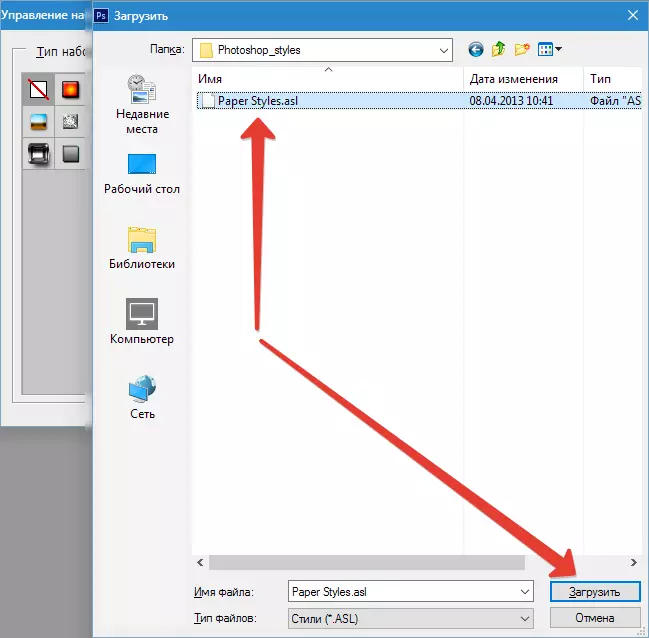
- දැන්, සංවාද කොටුවේ "කට්ටල කළමනාකරණය" අප විසින් බාගත කර ඇති කට්ටලයේ අවසානයේ නව ඒවා අපට දැක ගත හැකිය:
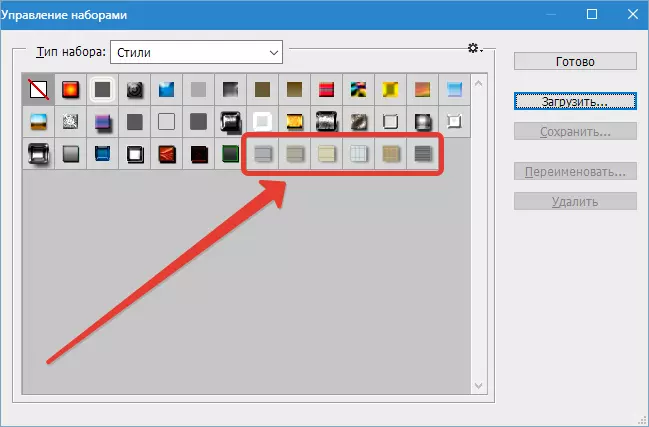
සටහන: මෝස්තර ගොඩක් තිබේ නම්, අනුචලන තීරුව අඩු කරන්න, එවිට ලැයිස්තුව අවසානයේ නව ඒවා දෘශ්යමාන වේ.
එණ්ඩ, ෆොටෝෂොප් වැඩසටහන මඟින් නිශ්චිත ගොනුව එහි කට්ටලයට මෝස්තර සහිතව පිටපත් කළේය. ඔයාට පාවිච්චි කරන්න පුළුවන්!
